创建一个Python项目
最后修改时间:2023 年 9 月 7 日警告
以下仅在安装并启用Python插件时有效。
确保已安装并启用Python 插件。
转到文件| 新 | 项目或在欢迎屏幕上单击新建项目。
在“新建项目”对话框中,选择“Python”作为项目类型。
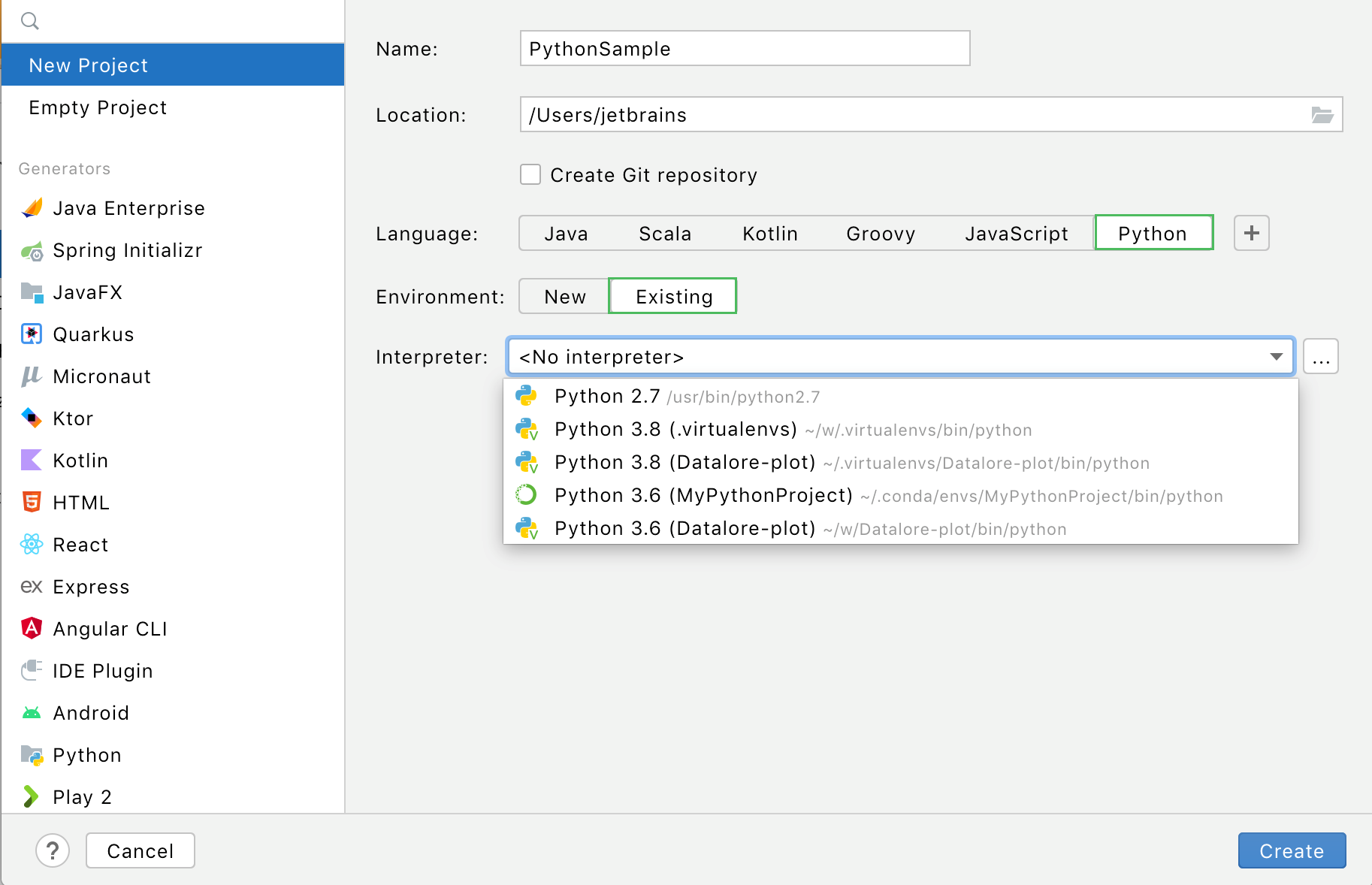
如果您有任何已配置的 Python 环境,请从列表中选择一个,或单击
 并指定目标环境的路径。
并指定目标环境的路径。如果没有可用的环境,请选择“新建”按钮并选择环境类型:
虚拟环境康达皮彭夫诗歌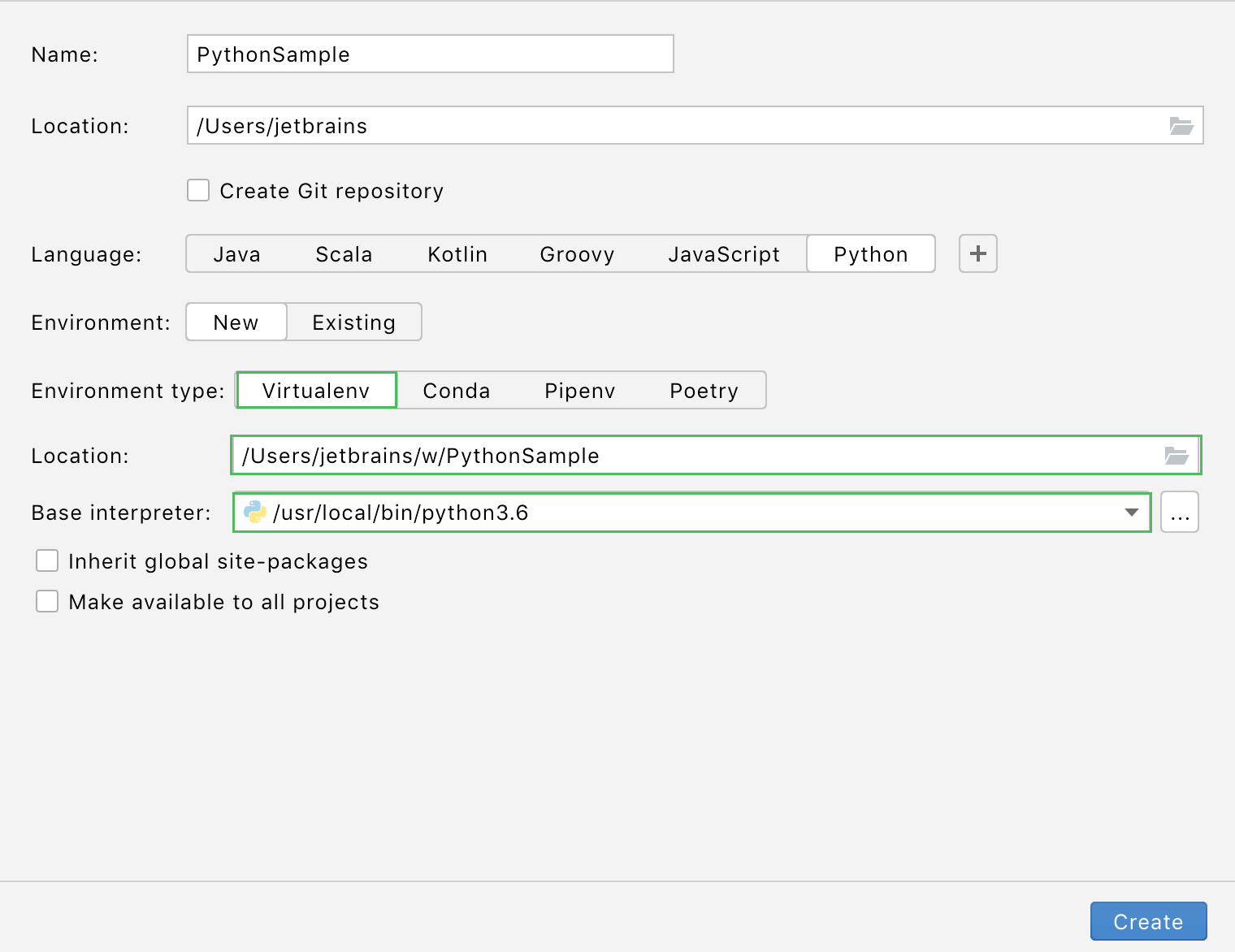
在“位置”字段中指定新虚拟环境的位置,或单击
并浏览文件系统中的所需位置。新虚拟环境的目录应该为空。
从列表中选择基本解释器,或者单击
并在文件系统中找到所需的 Python 可执行文件。
如果您希望将计算机上全局 Python 中安装的所有包添加到您要创建的虚拟环境中,请选中“继承全局站点包”复选框。该复选框对应于virtualenv
--system-site-packages工具的选项。如果您想在 IntelliJ IDEA 中创建 Python 解释器时重用此环境,请选中“对所有项目可用”复选框。
有关详细信息,请参阅配置虚拟环境。
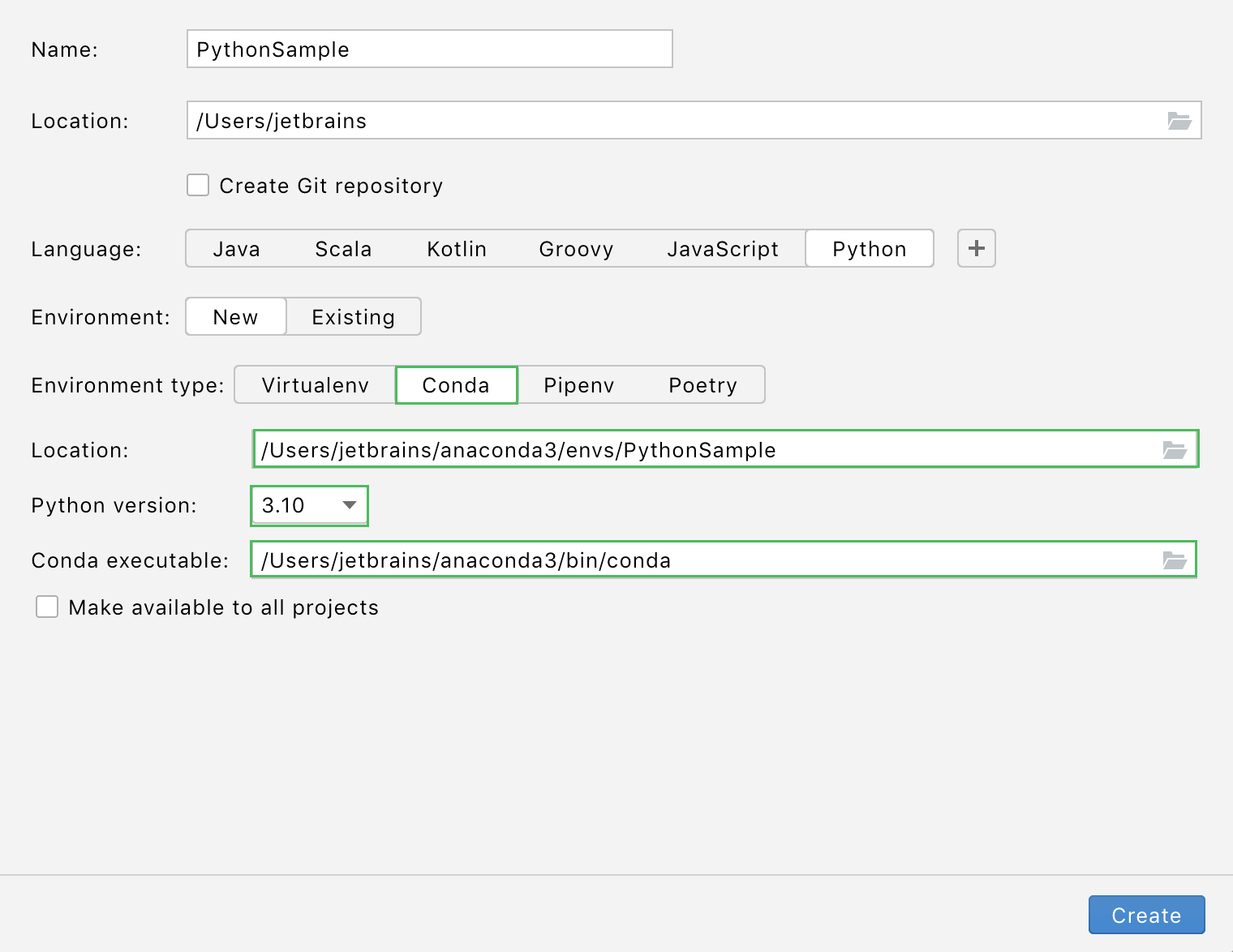
在“位置”字段中指定新 conda 环境的位置,或单击
并浏览文件系统中的所需位置。新 conda 环境的目录应该为空。
从列表中选择 Python 版本。
通常,IntelliJ IDEA 会检测 conda 安装。
否则,指定 conda 可执行文件的位置,或单击
进行浏览。
如果您想在 IntelliJ IDEA 中创建 Python 解释器时重用此环境,请选中“对所有项目可用”复选框。
有关更多信息,请参阅配置 conda 虚拟环境。
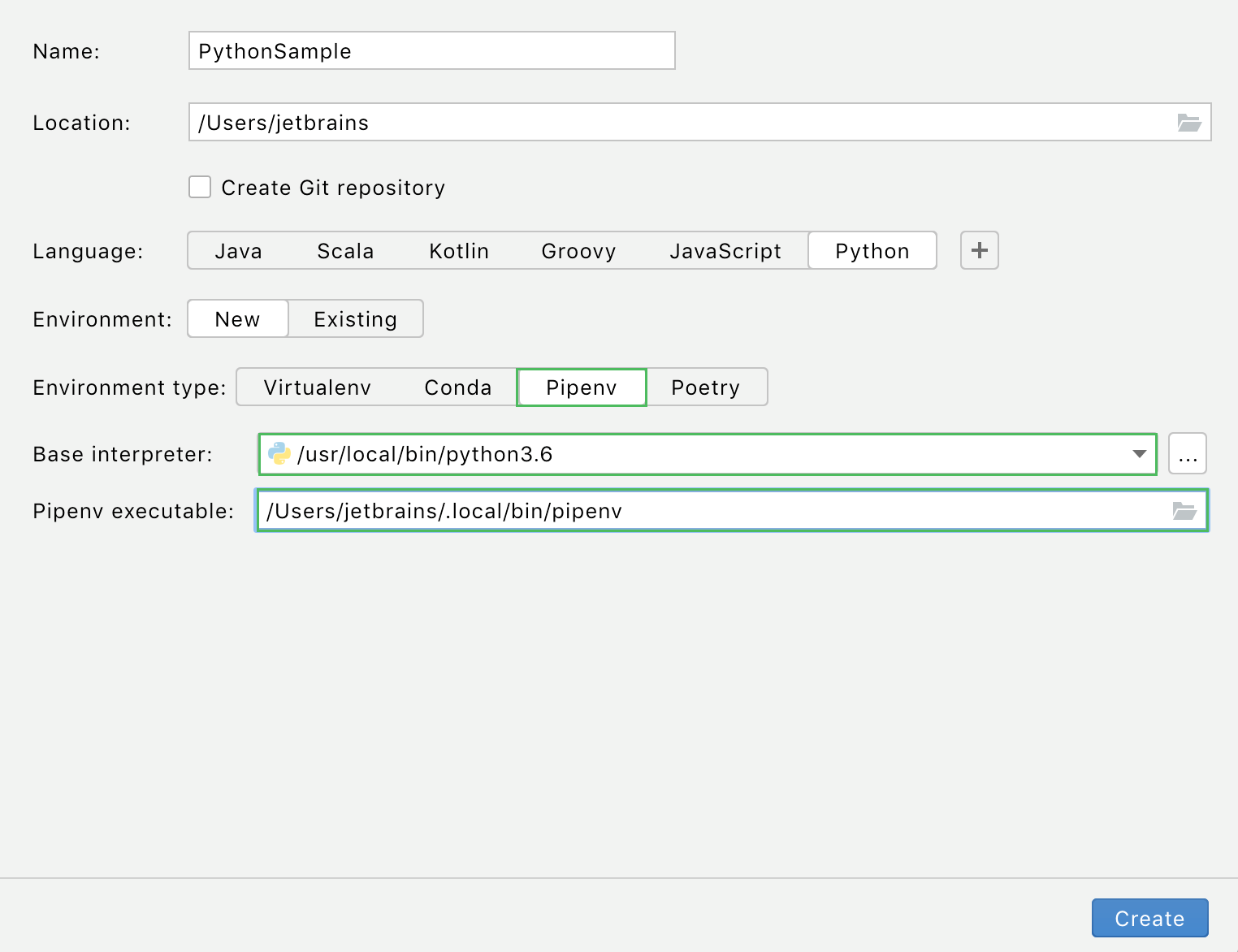
从列表中选择基本解释器,或者单击
并在文件系统中找到所需的 Python 可执行文件。
如果您已将基本二进制目录添加到
PATH环境变量中,则无需设置任何其他选项:将自动检测 pipelinev 可执行文件的路径。如果未找到 Pipenv 可执行文件,请按照Pipenv 安装过程查找可执行文件路径,然后将其粘贴到Pipenv 可执行文件字段中。
有关更多信息,请参阅配置 pipelinev 环境。
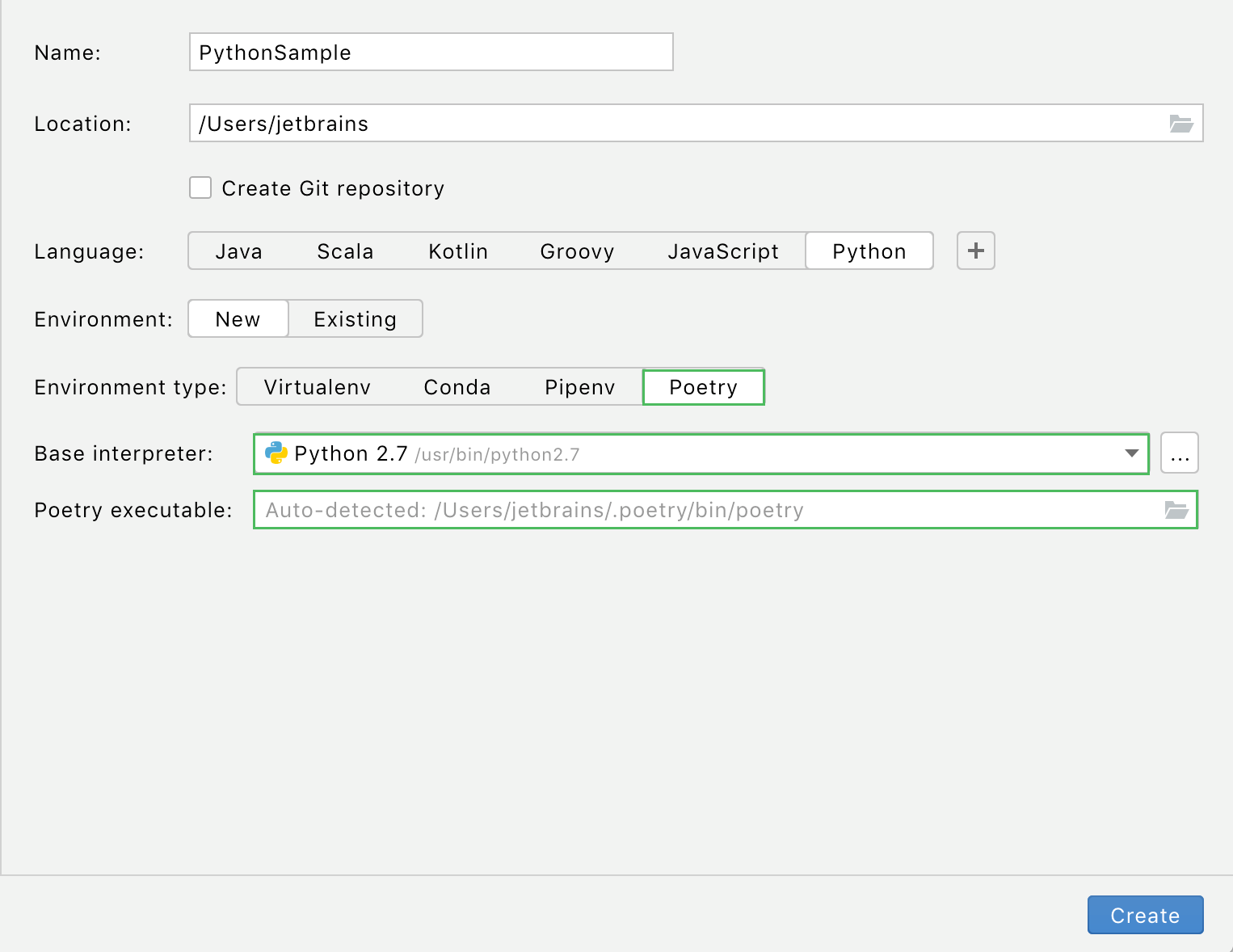
从列表中选择基本解释器,或者单击
并在文件系统中找到所需的 Python 可执行文件。
如果 IntelliJ IDEA 未检测到 Poetry 可执行文件,请在Poetry 可执行文件字段中指定以下路径,并替换
jetbrains为您的用户名:苹果系统视窗Linux/Users/jetbrains/Library/Application Support/pypoetry/venv/bin/poetryC:\Users\jetbrains\AppData\Roaming\pypoetry\venv\Scripts\poetry.exe/home/jetbrains/.local/bin/poetry
有关更多信息,请参阅配置 Poetry 环境。
单击“创建”完成任务。
感谢您的反馈意见!